Kuidas lubada Gmailis Outlooki nagu lugemispaan
Miscellanea / / February 14, 2022
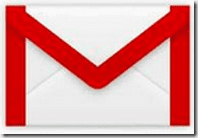
Oleme varem näinud, et aktiveerides
Lugemispaan MS Outlookis
võib drastiliselt hõlbustada ja kiirendada e-kirjade vaatamist (muidugi, kui neid on lugemata loendis palju). Teate, kuidas see töötab, klõpsake lihtsalt meilil (te ei pea topeltklõpsama ja seda avama) ja a
sõnumi eelvaade
muutub lugemispaanil kättesaadavaks. Seejärel saate selle vajaduse korral avada täisvaates.
Kuigi mul on kõik oma MS Outlookiga ühendatud meilikontod, pean aeg-ajalt kasutama Gmaili veebiliidest. See oli siis minu imetlus Lugemispaan pani mind proovima sarnast funktsiooni Gmaili laborid. Ja nüüd on mul ilus eelvaatepaan Gmaili liides samuti.
Täna räägime teile, kuidas see oma konto jaoks lubada. Kuid enne alustamist vaatame vaikimisi ja algset liidest.

Gmailis eelvaatepaani aktiveerimise sammud
Kui teile meeldib MS Outlooki lugemispaan ja olete harjunud sellist liidest kasutama, meeldib teile selle funktsiooniga Gmaili liidese muudatus. Laske meil alustada.
Samm 1: Logige sisse oma Gmaili kontole ja sirvige Seaded nuppu liidese paremas ülanurgas. Seejärel klõpsake nuppu Seaded.

2. samm: peal Seaded muutke leht esiletõstmiseks Laborid vahekaarti ja klõpsake nuppu Eelvaade. See filtreerib labori funktsioonid ja näitab ainult eelvaatega seotud tulemusi.
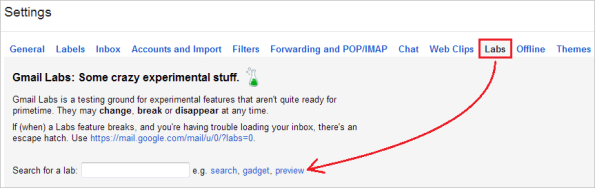
3. samm: Kerige (alla), kuni näete eelvaatepaani jaotist. Valige Luba raadionuppu ja klõpsake seda Salvesta muudatused.
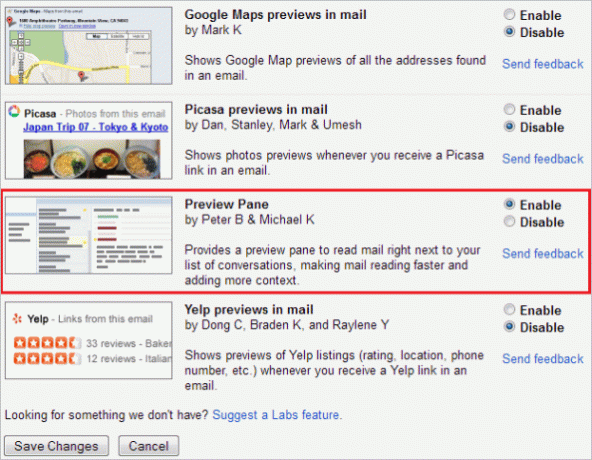
4. samm: See laadib uuesti Gmaili liidese ja integreerib veel ühe nupu (peale nupule Seaded), mis aitab teil vaateid vahetada (või pigem aktiveerida eelvaatepaan).
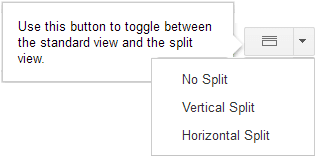
5. samm: Klõpsake nuppu ja valige soovitud vaade. Selle vaikeväärtusena säilitamiseks klõpsake valikul jättes Jagamist pole.
The Vertikaalne poolitus loob liidese paremal küljel lugemispaani ja piirab e-posti loendi vasakule.
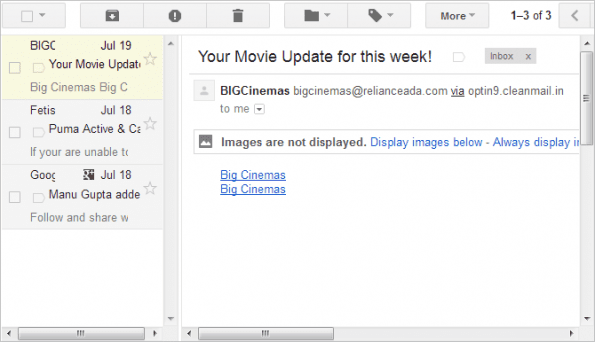
The Horisontaalne poolitus piirab sõnumeid liidese ülemise poolega, samas kui alumine pool on määratud eelvaatepaaniks.
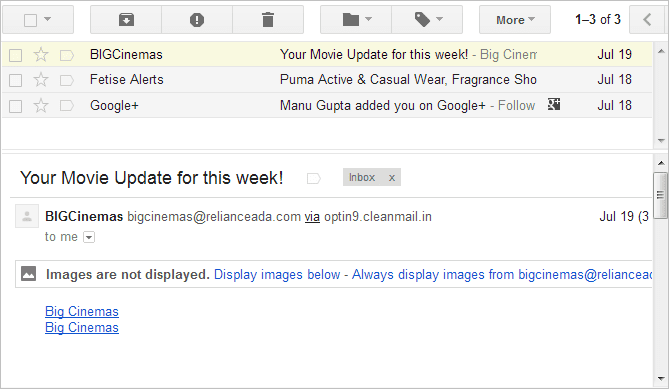
Järeldus
Mul on palju e-kirju, mida pean igal hommikul vaatama ja iga läbimine võtab palju aega. Pealegi ei nõua kõik neist võrdset tähelepanu ja prioriteetsust. Kui lugemis-/eelvaatepaan on aktiveeritud, saan kiiresti kõik sõnumid läbi vaadata ja huvipakkuvatele üksustele maksimaalselt aega anda.
Kas kavatsete seda proovida? Kas kasutate juba MS Outlooki lugemispaani? Rääkige oma kogemustest kommentaaride jaotises.
Viimati uuendatud 03. veebruaril 2022
Ülaltoodud artikkel võib sisaldada sidusettevõtete linke, mis aitavad toetada Guiding Techi. See aga ei mõjuta meie toimetuslikku terviklikkust. Sisu jääb erapooletuks ja autentseks.



